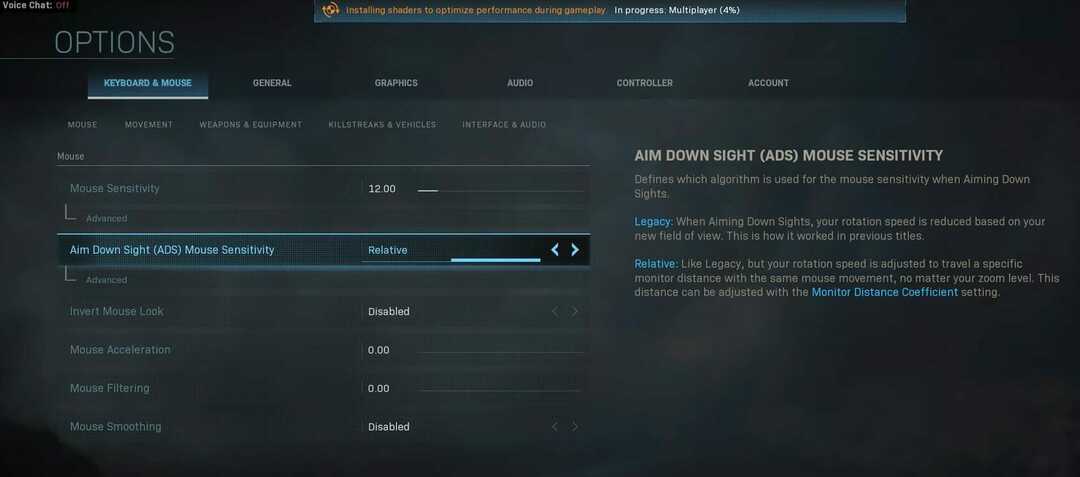- Presnosti pri hraní hier, navrhovaní aplikácií a podobne je možné dosiahnuť zmenou citlivosti myši.
- Podľa nižšie uvedených tipov môžete upraviť, ako bude váš ukazovateľ myši reagovať, keď s ním pohnete.
- Ak potrebujete ďalšie užitočné riešenia, neváhajte vyskúšať naše Centrum riešenia problémov s myšou.
- Pridajte si naše záložky do záložiek Centrum technických tutoriálov tiež v prípade, že sa v budúcnosti vyskytnú podobné problémy.

Tento softvér udrží vaše ovládače v činnosti a zaistí tak bezpečnosť pred bežnými chybami počítača a zlyhaním hardvéru. Skontrolujte všetky svoje ovládače teraz v 3 jednoduchých krokoch:
- Stiahnite si DriverFix (overený súbor na stiahnutie).
- Kliknite Spustite skenovanie nájsť všetky problematické ovládače.
- Kliknite Aktualizácia ovládačov získať nové verzie a vyhnúť sa poruchám systému.
- DriverFix bol stiahnutý používateľom 0 čitateľov tento mesiac.
Počítačová myš je kľúčovou perifériou a na vstup ju používa takmer všetci používatelia. Myš vám umožní rýchlo vykonať akúkoľvek akciu na vašom PC.
Existujú však používatelia, ktorí chcú svoju citlivosť myši ešte zvýšiť. Je to pomerne jednoduché a dnes vám ukážeme, ako na to Windows 10.
Ako zmeniť citlivosť myši v systéme Windows 10?
1. Zmeňte nastavenie DPI myši

Najlepším spôsobom, ako zmeniť citlivosť myši, je použitie tlačidla DPI na myši. Herné myši majú zvyčajne na sebe tlačidlo DPI, ktoré umožňuje prepnúť na iné nastavenie citlivosti.
Toto je najlepší spôsob, ako zmeniť svoju citlivosť, pretože vám to umožňuje meniť pomocou jediného tlačidla.
Musíme spomenúť, že vaše nastavenia DPI sú dočasné a vo väčšine prípadov sa po vypnutí počítača vrátia na predvolenú hodnotu.
Na druhej strane sú myši s nastaviteľným nastavením DPI relatívne dostupné, takže ak chcete myš, ktorá ponúka rôzne úrovne citlivosti, možno budete chcieť investovať do novej myši.
2. Vyberte vhodnú podložku pod myš

Ak chcete zvýšiť citlivosť a presnosť myši, zvážte použitie inej možnosti podložka pod myš.
Existuje veľa skvelých podložiek pod myš s rôznymi textúrami, ktoré vám umožnia zvýšiť citlivosť.
Mnohé z týchto podložiek sú relatívne dostupné, takže možno budete chcieť zvážiť kúpu jednej z nich pre svoj počítač.
3. Zmeňte citlivosť myši z ovládacieho panela
- Stlačte Windows Key + S a vstúpte Ovládací panel. Vyberte si Ovládací panel zo zoznamu výsledkov.
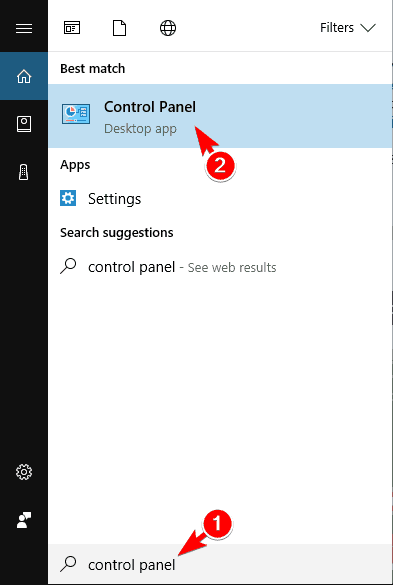
- Raz Ovládací panel otvorí, vyberte Myš zo zoznamu možností.

- The Vlastnosti myši Teraz sa zobrazí okno. Choďte do Možnosti ukazovateľa kartu a pohybom jazdca upravte rýchlosť kurzora myši. Možno budete chcieť vyskúšať zapnúť Zvýšte presnosť ukazovateľa tiež možnosť.
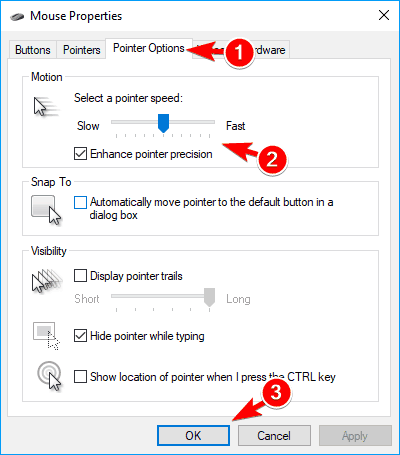
- Po nastavení rýchlosti myši kliknite na Ok a Podať žiadosť na uloženie zmien.
Ak ste so svojou súčasnou myšou spokojní a nechcete ju meniť, mali by ste vedieť, že v systéme Windows môžete zmeniť citlivosť myši.
Toto je najjednoduchší spôsob, ako zmeniť citlivosť myši, takže to určite vyskúšajte.
4. Na nastavenie citlivosti použite softvér myši
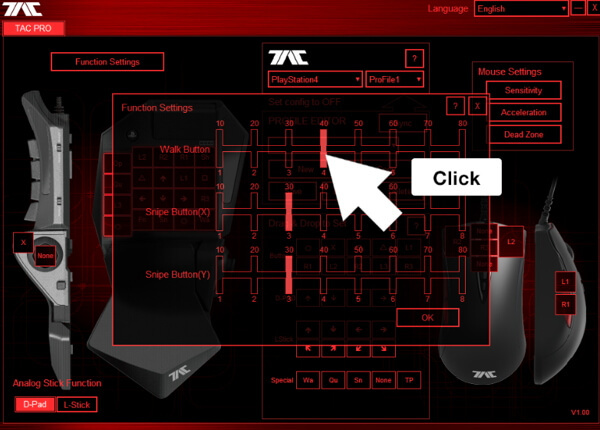
Herné myši majú tendenciu byť dodávané s vyhradeným softvérom, ktorý vám umožní konfigurovať myš. Vďaka tomuto softvéru môžete upravovať osvetlenie myši, makrá a ďalšie nastavenia.
Okrem toho môžete tiež upraviť citlivosť myši, takže to určite vyskúšajte.
Pamätajte, že nie všetky myši sa dodávajú s vyhradeným softvérom, takže toto riešenie nebude fungovať pre každú počítačovú myš.
5. Upravte svoj register
- Stlačte Windows Key + R a vstúpte regedit. Stlačte Zadajte alebo klikni Ok.

-
Voliteľné: Úprava registra môže spôsobiť určité problémy s počítačom, preto sa dôrazne odporúča vytvoriť zálohu. Stačí kliknúť na Súbor> Exportovať.

Vyberte Všetky v Rozsah exportu a zadajte požadovaný názov súboru. Vyberte bezpečné miesto a kliknite na Uložiť tlačidlo.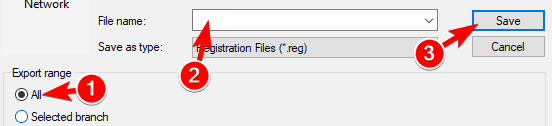
V prípade, že sa po úprave registra niečo pokazí, mali by ste byť schopní obnoviť ho spustením tohto súboru. - Prejdite na
HKEY_CURRENT_USERKontrolná panelová myšna ľavom paneli.
- Na pravej table dvakrát kliknite Rýchlosť myši a nastaviť jeho Hodnotové údaje do 2.

- Teraz zmeňte údaj hodnoty pre Prahová hodnota myši1 a Prahová hodnota myši2 na 0.
V prípade potreby môžete ďalej zvýšiť citlivosť myši úpravou registra. Musíme spomenúť, že úprava registra môže byť potenciálne nebezpečná, preto buďte obzvlášť opatrní.
Ak chcete zmeniť citlivosť myši z vášho registra, vykonajte vyššie uvedené kroky.
Po tom sa citlivosť myši nastaví na maximum. Ak je vaša myš príliš citlivá, môžete ju upraviť Prahová hodnota myši1 a Prahová hodnota myši2 hodnoty.
Majte na pamäti, že musíte neustále udržiavaťMouseThreshold2 väčšiu alebo rovnú MouseThreshold1.
Toto riešenie je určené pre pokročilých používateľov, takže ak s ním nie ste oboznámení Editor registrov, alebo ak sa vám nedarí upravovať svoj register, môžete použiť iné riešenie.
Zmena citlivosti myši v systéme Windows je dosť jednoduchá, ale najlepším spôsobom, ako to urobiť, je použitie myši, ktorá umožňuje manuálne upraviť nastavenie DPI.
Ak si nechcete kupovať novú myš, môžete vyskúšať akékoľvek iné riešenie z tohto článku.
často kladené otázky
Z tohto dôvodu musíte zakázať akceleráciu myši, nastaviť rýchlosť ukazovateľa na 50% a potom nastaviť citlivosť v každej hre. Môžete tiež použiť tieto potvrdené riešenia.
Prejdite na Ovládací panel, otvorte ponuku myši, potom ovládač touchpadu a nastavte rýchlosť kurzora na Max. Ak nemôžete otvoriť Ovládací panel, pozrite sa na toto stručný návod.
Ak si prajete znížiť citlivosť myši, musíte použiť softvér na myš, ako je podrobne uvedené v tomto texte vyhradený sprievodca.
Na nastavenie citlivosti myši Mac, kliknite na ikonu Apple ikona, potom prejdite na Systémové predvoľby> Myš> Ukázať a kliknúť. Teraz môžete presunúť posúvač pod Sledovacia rýchlosť vykonať požadovanú zmenu.
Najrýchlejší spôsob, ako zmeniť citlivosť myši pri hraní obľúbenej hry PS4 je pomocou tlačidla DPI na myši.
Meniace sa citlivosť myši na Chromebooku je možné vykonať z nastavenie okno. Vstúpiť do Ponuka> Zariadenie> Myš a touchpad a upravte posuvník pre Rýchlosť myši.
![Resetovanie nastavení myši / neustále zmeny [Úplná oprava]](/f/a8b0d2fe0bc752248942cf7222ba6b47.jpg?width=300&height=460)